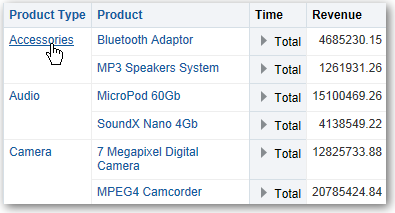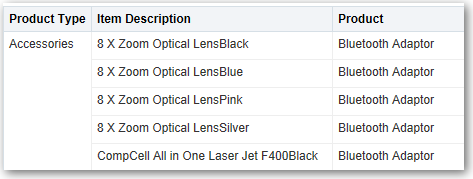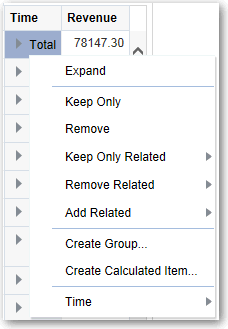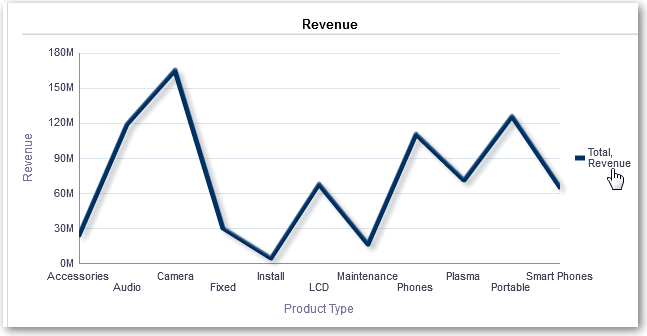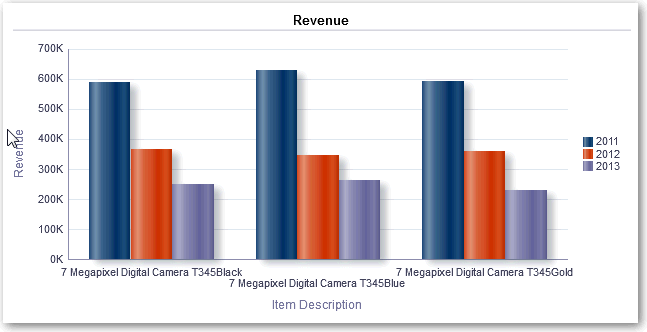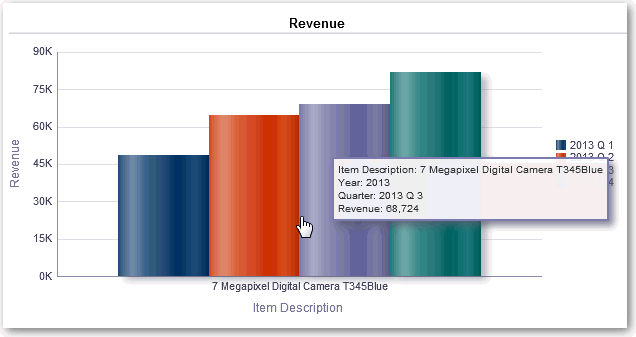展開結果
關於展開功能
您可以利用展開功能,快速且輕鬆地瀏覽檢視中的資料階層層級。
許多顯示在檢視中的結果代表階層式資料結構。中繼資料會指定這些階層,這可讓您存取階層中不同層級的詳細資訊。
-
向下展開可顯示更詳細的資料,因而會顯示更多成員。
-
向上展開會顯示較少的資料。
例如,在「品牌收益」分析的結果中,您可以在「依產品區分的收益」圖表中進行展開以取得更多資料。若要這麼做,您可以按一下 MobilePhones 資料點。圖表中就會顯示更多資料,例如每個銷售辦公室過去三年的 MobilePhones 收益。
展開地圖檢視
展開地圖可讓您瀏覽資料。選取「取景位置調整」工具時,可以使用以手形游標表示的展開功能。如果您將游標放在地圖資料上,則會顯示資訊視窗以指出關於該位置的各種資訊。
當您按一下地圖上的區域或點時:
您可以展開的所有資料欄都會像連結文字一樣顯示在資訊視窗中。當您按一下連結以執行簡單展開時,將會展開資料、以不同的圖層重新繪製地圖,並且關閉資訊視窗。如果定義動作連結,則會看到顯示其他連結的彈出式視窗。
展開會更新地圖格式以反映新展開的資料。對於某些展開 (例如在「州」上展開),地圖會縮放至指定的區域,同時更新格式。您縮放的方式以及地圖包含的格式與地理層級會影響顯示的內容。格式具有特定的「縮放範圍」,並可以在不同的縮放比例看到。如果您縮小已經過展開格式的縮放比例,往回放大時可能會顯示新的格式。
在您向下展開之後,請使用縮放滑動軸往回向上展開。使用儀表板頁面上的返回按鈕,即可在開始展開之前,顯示在就地縮放或展開層級的原始地圖檢視。